วิธีเพิ่มแบบฟอร์มลงทะเบียนไปยังร้านค้า WooCommerce
เผยแพร่แล้ว: 2021-08-18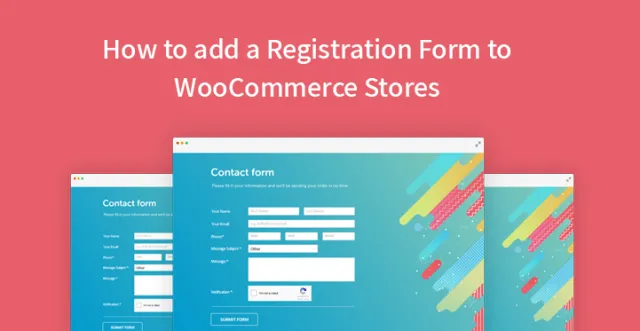
คราวนี้เราจะนำเสนอวิธีที่ง่ายที่สุดในการติดตามเพื่อ เพิ่มแบบฟอร์มการลงทะเบียนไปยังร้านค้า WooCommerce และแพลตฟอร์มการช็อปปิ้ง
แบบฟอร์มการลงทะเบียนที่เป็นมิตรกับผู้ใช้เป็นส่วนสำคัญที่เว็บไซต์ควรมี ไม่ว่าคุณจะเป็นเจ้าของโรงแรมหรือตัวแทนท่องเที่ยว การให้บริการหรือเว็บไซต์เชิงพาณิชย์
คุณต้องให้แบบฟอร์มการลงทะเบียนกับผู้มีโอกาสเป็นลูกค้าและผู้ที่มีแนวโน้มจะเป็นลูกค้าของคุณเพื่อป้อนข้อมูลส่วนบุคคลและรายละเอียดอื่นๆ ลงในช่องการลงทะเบียน และส่งให้คุณสำหรับบริการ ผลิตภัณฑ์ การสมัครรับข้อมูล แผนงาน หรืออื่นๆ
แบบฟอร์มลงทะเบียนคืออะไร?
แบบฟอร์มการลงทะเบียนเป็นลำดับของฟิลด์ที่ต้องกรอกข้อมูลผู้ใช้
โดยรวมแล้ว เป็นวิธีที่เหมาะเป็นอย่างยิ่งในการรวบรวมข้อมูลที่จำเป็นจากผู้ใช้เว็บ ลูกค้า ลูกค้า และผู้ติดตามที่สนใจธุรกิจ ร้านค้า บริษัท องค์กรไม่แสวงหาผลกำไรหรืออะไรก็ตามที่เป็นของคุณ
สิ่งที่คุณควรคำนึงถึงเมื่อคุณต้องการเพิ่มแบบฟอร์มลงทะเบียนไปยังร้านค้า WooCommerce
การลงทะเบียนเว็บไซต์และบล็อกหลายสิบแห่งไม่ใช่กระบวนการที่น่าพอใจที่สุดสำหรับผู้ใช้อินเทอร์เน็ต
แต่ความจริงก็คือพวกเขาคุ้นเคยกับมันแล้วและพร้อมที่จะให้ข้อมูลพื้นฐานแก่คุณในกรณีส่วนใหญ่
อย่างไรก็ตาม คุณต้องดูแลการสร้างมูลค่าที่แท้จริงให้กับแบบฟอร์มการลงทะเบียนของคุณ โดยอธิบายว่าทำไมผู้เยี่ยมชมเว็บจึงควรลงทะเบียนในเว็บไซต์ของคุณ
หลีกเลี่ยงการเรียกร้องข้อมูลมากเกินไป ให้เหลือแต่ช่องตรรกะ อธิบายเหตุผลของคุณ สร้างนโยบายความเป็นส่วนตัวและความปลอดภัยที่แม่นยำและเข้าใจง่าย
ทำไมการเพิ่มประสิทธิภาพแบบฟอร์มการลงทะเบียนเว็บไซต์เชิงพาณิชย์ของคุณจึงเป็นสิ่งสำคัญ
ความพร้อมใช้งานและความเรียบง่ายของแบบฟอร์มการลงทะเบียนจะเป็นตัวกำหนดจำนวนผู้ใช้ในฐานข้อมูลของคุณโดยตรง และส่งผลต่อความต้องการของผู้ใช้ในการสานต่อความสัมพันธ์ของเขากับเว็บไซต์ของคุณ
ดังนั้น แบบฟอร์มการติดต่อที่จัดรูปแบบและใช้งานได้ดีอาจทำให้ลูกค้ามากขึ้นและมีโอกาสทางธุรกิจมากขึ้น
ยิ่งไปกว่านั้น หากคุณจัดการ เพิ่มแบบฟอร์มการลงทะเบียนไปยังร้านค้า WooCommerce ที่ง่าย เข้าใจง่าย และทำงานได้อย่างไม่มีที่ติ จะช่วยคุณประหยัดจากจดหมายจำนวนมากที่ต้องการการสนับสนุนด้านเทคนิคซึ่งจะทำให้คุณและพนักงานของคุณปวดหัวอย่างหลีกเลี่ยงไม่ได้
ตอนนี้เมื่อเราได้แสดงให้เห็นความสำคัญของการรวมแบบฟอร์มการลงทะเบียนเข้ากับสภาพแวดล้อม WooCommerce ออนไลน์ของคุณแล้ว มาทำความเข้าใจว่าสามารถทำได้อย่างไรจากมุมมองทางเทคนิค
วิธีเพิ่มแบบฟอร์มลงทะเบียนไปยังร้านค้า WooCommerce
ขั้นแรก คุณต้องเปิดใช้งานแบบฟอร์มจากการตั้งค่าแบ็กเอนด์ของ WooCommerce ทำตามเส้นทาง WooCommerce, การตั้งค่า, บัญชี, เปิดใช้งานการลงทะเบียน คุณจะถูกนำไปที่หน้าต่างซึ่งคุณต้องทำเครื่องหมายที่ช่องข้าง "เปิดใช้งานการลงทะเบียนลูกค้าในหน้า "บัญชีของฉัน"
ที่นี่ คุณสามารถควบคุมการตั้งค่าอื่นๆ เช่น การแสดงการแจ้งเตือนการเข้าสู่ระบบของลูกค้าที่กลับมาในหน้าชำระเงิน สร้างชื่อผู้ใช้หรือรหัสผ่านของลูกค้าโดยอัตโนมัติ เป็นต้น เพื่อให้ขั้นตอนการลงทะเบียนมีการปรับปรุงให้เหมาะสมกับผู้ใช้มากขึ้น
เมื่อคุณทำส่วนการตั้งค่านี้เสร็จแล้ว แบบฟอร์มการลงทะเบียนจะแสดงที่ส่วนหน้า ซึ่งหมายความว่าความพยายามของคุณในการ เพิ่มแบบฟอร์มการลงทะเบียนไปยัง WooCommerce นั้นไม่ไร้ประโยชน์
อย่างที่คุณเห็นตอนนี้ แบบฟอร์มที่คุณเพิ่มนั้นค่อนข้างเรียบง่ายและเจียมเนื้อเจียมตัว ดังนั้น ขั้นตอนต่อไปคือการเพิ่มฟิลด์ในแบบฟอร์มการลงทะเบียนที่คุณเปิดใช้งานแล้ว
คุณสามารถแทรกโค้ดต่อไปนี้ที่ส่วนท้ายของไฟล์ functions.php ของคุณ หากคุณต้องการเพิ่มฟิลด์พื้นฐาน เช่น ชื่อและนามสกุล หมายเลขโทรศัพท์ อีเมล และรหัสผ่าน
ฟังก์ชั่น woc_extra_register_fields () {?>
<p class="form-row form-row-wide">
<label for=”reg_billing_phone”><?php _e( 'โทรศัพท์', 'woocommerce' ); ?></label>
<input type=”text” class=”input-text” name=”billing_phone” id=”reg_billing_phone” value=”<?php esc_attr_e( $_POST['billing_phone'] ); ?>” />
</p>
<p class="form-row form-row-first">
<label for=”reg_billing_first_name”><?php _e( 'ชื่อ', 'woocommerce' ); ?><span class=”required”>*</span></label>
<input type=”text” class=”input-text” name=”billing_first_name” id=”reg_billing_first_name” value=”<?php if ( ! empty( $_POST['billing_first_name'] ) ) esc_attr_e( $_POST[' billing_first_name'] ); ?>” />
</p>
<p class="form-row form-row-last">
<label for=”reg_billing_last_name”><?php _e( 'นามสกุล', 'woocommerce' ); ?><span class=”required”>*</span></label>
<input type=”text” class=”input-text” name=”billing_last_name” id=”reg_billing_last_name” value=”<?php if ( ! empty( $_POST['billing_last_name'] ) ) esc_attr_e( $_POST[' billing_last_name'] ); ?>” />
</p>
<div class="ล้าง"></div>
<?php
}
add_action( 'woocommerce_register_form_start', 'wooc_extra_register_fields' );
เมื่อรีเฟรชหน้าแล้ว คุณจะพบช่องใหม่ที่ถูกเพิ่มลงในแบบฟอร์มการลงทะเบียนของคุณ
เมื่อใดก็ตามที่คุณต้องการเชื่อมต่อแบบฟอร์มการลงทะเบียนของคุณกับที่อยู่สำหรับการเรียกเก็บเงิน คุณต้องเพิ่มคำนำหน้า "การเรียกเก็บเงิน" ก่อนชื่อฟิลด์ ด้านล่างนี้ คุณจะพบช่องแบบฟอร์มที่ใช้บ่อยที่สุด:
billing_first_name, billing_last_name, billing_company, billing_address_1, billing_address_2,
billing_city, billing_postcode, billing_country, billing_state, billing_email, billing_phone
ตอนนี้ได้เวลาตรวจสอบความถูกต้องของข้อมูลในช่องแบบฟอร์มด้วยโค้ดอื่นที่จะเพิ่มลงในไฟล์ functions.php ใช้รหัสบรรทัดที่กล่าวถึงด้านล่างเพื่อตรวจสอบความถูกต้องของข้อมูล:

/**
* ลงทะเบียนฟิลด์ตรวจสอบความถูกต้อง
*/
ฟังก์ชั่น woc_validate_extra_register_fields (ชื่อผู้ใช้ $, $อีเมล, $ validation_errors) {
if ( isset( $_POST['billing_first_name'] ) && ว่างเปล่า( $_POST['billing_first_name'] ) ) {
$validation_errors->add( 'billing_first_name_error', __( '<strong>Error</strong>: First name is required!', 'woocommerce' ) );
}
if ( isset( $_POST['billing_last_name'] ) && ว่างเปล่า( $_POST['billing_last_name'] ) ) {
$validation_errors->add( 'billing_last_name_error', __( '<strong>Error</strong>: Last name is required!.', 'woocommerce' ) );
}
ส่งคืน $ validation_errors;
}
add_action( 'woocommerce_register_post', 'wooc_validate_extra_register_fields', 10, 3 );
รหัสนี้กำลังตรวจสอบอาร์เรย์ $_POST สำหรับค่าของแบบฟอร์มและรวมถึงข้อความแสดงข้อผิดพลาดทุกครั้งที่ไม่มีค่าหรือข้อมูลไม่ถูกต้อง
สุดท้าย คุณต้องบันทึกค่าเหล่านี้ในฐานข้อมูล ทันทีที่ค่าได้รับการตรวจสอบ คุณจะต้องใช้โค้ดต่อไปนี้ใน functions.php ของคุณเพื่อแทรกค่าลงในฐานข้อมูล:
/**
* รหัสด้านล่างบันทึกฟิลด์พิเศษ
*/
ฟังก์ชั่น wooc_save_extra_register_fields ( $customer_id ) {
if ( isset( $_POST['billing_phone'] ) ) {
// ไฟล์อินพุตโทรศัพท์ที่ใช้ใน WooCommerce
update_user_meta( $customer_id, 'billing_phone',ฆ่าเชื้อ_text_field( $_POST['billing_phone'] ) );
}
if ( isset( $_POST['billing_first_name'] ) ) {
// ฟิลด์ชื่อซึ่งเป็นค่าเริ่มต้น
update_user_meta( $customer_id, 'first_name', sanitize_text_field( $_POST['billing_first_name'] ) );
// ฟิลด์ชื่อที่ใช้ใน WooCommerce
update_user_meta( $customer_id, 'billing_first_name', sanitize_text_field( $_POST['billing_first_name'] ) );
}
if ( isset( $_POST['billing_last_name'] ) ) {
// ฟิลด์นามสกุลซึ่งเป็นค่าเริ่มต้น
update_user_meta( $customer_id, 'last_name', sanitize_text_field( $_POST['billing_last_name'] ) );
// ฟิลด์นามสกุลที่ใช้ใน WooCommerce
update_user_meta( $customer_id, 'billing_last_name', sanitize_text_field( $_POST['billing_last_name'] ) );
}
}
add_action( 'woocommerce_created_customer', 'wooc_save_extra_register_fields' );
ที่เสร็จเรียบร้อย! ตอนนี้คุณได้รวบรวม ตรวจสอบ และเพิ่มค่าลงในฐานข้อมูลเรียบร้อยแล้ว และพร้อมสำหรับการใช้งาน
โพสต์ที่เกี่ยวข้อง: การเปรียบเทียบระหว่าง BigCommerce กับ WooCommerce – อันไหนดีกว่ากัน
อย่างที่คุณเห็น คุณสามารถ เพิ่มแบบฟอร์มลงทะเบียนไปยังร้านค้า WooCommerce ได้อย่างรวดเร็ว เพิ่มฟิลด์ลงในแบบฟอร์ม และตรวจสอบให้แน่ใจว่าผู้ใช้ของคุณพอใจกับงานของคุณ
ในฐานะเจ้าของธุรกิจ เป็นสิ่งสำคัญที่คุณจะต้องตั้งค่าเว็บไซต์ให้เร็วที่สุด และในขณะดำเนินการดังกล่าว ตรวจสอบให้แน่ใจว่าคุณได้ตั้งค่าเว็บไซต์บนแพลตฟอร์ม WordPress เนื่องจากให้ความยืดหยุ่นมากกว่าส่วนใหญ่
ตรวจสอบให้แน่ใจว่าคุณได้เลือกธีมที่เข้ากันได้กับ woocommerce และคุณตั้งค่า แบบฟอร์มการลงทะเบียนสำหรับร้านค้า woocommerce
กระบวนการนี้ค่อนข้างง่ายและไม่ควรใช้เวลานานกว่าสองสามนาที ในกรณีที่คุณสงสัยว่าทำไมต้องยุ่งยากกับการตั้งค่า แบบฟอร์มลงทะเบียนสำหรับร้านค้า woocommerce คุณอาจต้องการตรวจสอบสาเหตุที่แสดงด้านล่าง
- ข้อมูลผู้ใช้: เมื่อใช้แบบฟอร์มลงทะเบียนบนเว็บไซต์ คุณสามารถให้ผู้ใช้สมัครรับข้อมูลอัปเดตรายวันได้ รวมถึงตรวจสอบให้แน่ใจว่าพวกเขาได้รับข้อมูลล่าสุดเกี่ยวกับผลิตภัณฑ์และบริการของคุณ คุณสามารถใช้ข้อมูลที่พวกเขาแบ่งปันกับคุณเพื่อเพิ่มประสิทธิภาพการตลาดของคุณ เพื่อให้คุณสามารถเข้าถึงกลุ่มประชากรหลักของคุณได้อย่างมีประสิทธิภาพมากกว่าเดิม
- การมีส่วนร่วมของผู้ใช้: การใช้แบบฟอร์มการลงทะเบียน คุณจะต้องมีปฏิสัมพันธ์กับผู้ใช้ของคุณเป็นหลัก ด้วยการมีส่วนร่วมของผู้ใช้ที่เพิ่มขึ้น โอกาสในการแปลงและการขายจริงเพิ่มขึ้น นั่นคือเหตุผลที่คุณควรตรวจสอบให้แน่ใจว่า woo commerce ของคุณมาพร้อมกับแบบฟอร์มการลงทะเบียนที่เปิดใช้งานในเบื้องหลัง
- การตลาด: ข้อมูลใดๆ ที่ผู้ใช้ให้มาควรพิสูจน์ให้เห็นว่ามีค่า คุณสามารถใช้ข้อมูลนี้เพื่อทำการตลาดผลิตภัณฑ์และบริการของคุณกับพวกเขาได้โดยตรง แต่ต้องแน่ใจว่าคุณไม่ได้ส่งสแปมเนื่องจากไม่ได้รับอนุญาตอย่างเข้มงวด
ที่สำคัญ คุณสามารถปรับปรุงกลยุทธ์ทางการตลาดของคุณ ใช้ข้อมูลที่ลูกค้าให้มา และกำหนดเป้าหมายพวกเขาด้วยโฆษณาเฉพาะได้เช่นเดียวกัน
- ติดตั้งง่าย: ขั้นตอนการตั้งค่าแบบฟอร์มลงทะเบียนนั้นค่อนข้างง่าย สิ่งที่คุณต้องทำคือตรงไปที่พื้นที่ผู้ดูแลระบบ woocommerce และจากแบ็กเอนด์ เปิดใช้งานแบบฟอร์มการลงทะเบียนและเปิดใช้งานแบบเดียวกัน คุณยังสามารถปรับแต่งเพื่อให้ดึงดูดลูกค้าใหม่ ๆ และด้วยเหตุนี้ พวกเขาจะสนใจที่จะให้ข้อมูลที่คุณต้องการผ่านแบบฟอร์มการลงทะเบียนที่คุณเพิ่งติดตั้งบนเว็บไซต์ของคุณ
- SEO: ด้วยแบบฟอร์มการลงทะเบียนบนเว็บไซต์ของคุณ คุณควรจะสามารถมอบประสบการณ์การใช้งานที่ดียิ่งขึ้นแก่ผู้ใช้ และสิ่งนี้จะช่วยส่งเสริมการจัดอันดับ SERP เหล่านั้น สิ่งนี้จะนำไปสู่การเข้าชมที่มากขึ้น และจะช่วยเพิ่มการดูหน้าเว็บ การแสดงผล และอื่นๆ อีกมากมาย
นี่คือสาเหตุบางประการที่คุณควรติดตั้งแบบฟอร์มลงทะเบียนบนเว็บไซต์ของคุณโดยเร็วที่สุด
ที่สำคัญกว่านั้น คุณต้องแน่ใจว่าคุณไม่ได้ส่งสแปมให้ผู้ใช้ของคุณ เพราะนั่นเป็นวิธีหนึ่งในการไล่ลูกค้าใหม่และผู้ที่มีแนวโน้มจะเป็นลูกค้าไป
คุณต้องเสนอการแลกเปลี่ยน ซึ่งคุณจะต้องให้ของสมนาคุณ ข้อเสนอหรือข้อมูลเพิ่มเติมสำหรับการลงทะเบียนในเว็บไซต์ของคุณ
การทำเช่นนี้หมายความว่าคุณกำลังเสนอสิ่งที่มีค่าเป็นการตอบแทน และสิ่งนี้น่าจะได้รับความสนใจสูงสุดและทำให้พวกเขาป้อนข้อมูลในแบบฟอร์มการลงทะเบียน
